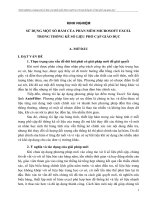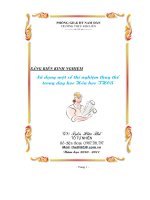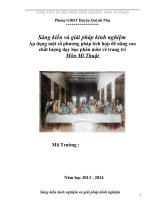Đề tài: Kinh nghiệm sử dụng một số hàm của phần mềm Microsoft Excel trong thống kê số liệu phổ cập giáo dục pdf
Bạn đang xem bản rút gọn của tài liệu. Xem và tải ngay bản đầy đủ của tài liệu tại đây (556.53 KB, 21 trang )
“Kinh nghiệm sử dụng một số hàm của phần mềm Microsoft Excel trong thống kê số liệu phổ cập giáo dục”
KINH NGHIỆM
SỬ DỤNG MỘT SỐ HÀM CỦA PHẦN MỀM MICROSOFT EXCEL
TRONG THỐNG KÊ SỐ LIỆU PHỔ CẬP GIÁO DỤC
1
“Kinh nghiệm sử dụng một số hàm của phần mềm Microsoft Excel trong thống kê số liệu phổ cập giáo dục”
A. MỞ ĐẦU
I. ĐẶT VẤN ĐỀ
1. Thực trạng của vấn đề địi hỏi phải có giải pháp mới để giải quyết
Khi mới được phân công đảm nhận phụ trách công tác phổ cập bậc trung học
cơ sở, bậc trung học, được quý thầy cô đi trước hướng dẫn bằng cách kẻ bảng trên
giấy và đếm theo phương pháp thủ công từng số liệu cần thiết của mỗi thôn, mỗi đối
tượng khác nhau, sau đó tính tổng các số liệu. Phương pháp này có nhược điểm là dễ
sai sót, khi đã sai một đối tượng hay một độ tuổi thì chúng tôi phải kẻ bảng khác và
đếm lại từ đầu nhưng số liệu cuối cùng cũng chưa đảm bảo chính xác.
Tiếp đến, chúng tôi lại áp dụng phương pháp lọc đếm trong Excel: Sử dụng
lệnh AutoFilter. Phương pháp làm này có ưu điểm là chúng ta lọc và đếm được số
liệu từng nội dung một cách chính xác và nhanh hơn phương pháp đếm thủ cơng
thơng thường, nhưng có một số nhược điểm là thao tác nhiều và không lưu được dữ
liệu, khi có sai sót ta phải lọc đếm lại, tốn nhiều thời gian.
Sau đó, chúng tơi lập các bảng tính, thiết lập hàm trong các bảng tính ở mỗi
trang phổ cập để thống kê số liệu của trang đó mà khi thay đổi các thông tin về một
cá nhân học sinh thì bảng tính này vẫn thống kê chính xác các nội dung điều tra,
nhưng khi thay đổi số lượng đối tượng cần thống kê thì phải chỉnh sửa lại hàm. Do đó
phải chỉnh sửa hàm ở từng độ tuổi và vì vậy có sự bất tiện khi sử dụng cho nhiều năm
và khó áp dụng cho các đơn vị trường khác.
2. Ý nghĩa và tác dụng của giải pháp mới
Khi chưa áp dụng phương pháp mới vào công tác xử lí số liệu phổ cập, chúng
tơi rất vất vả với số liệu báo cáo hàng năm, tốn nhiều thời gian và huy động nhiều cán
bộ, giáo viên tham gia vào công tác thống kê tổng hợp nhưng kết quả vẫn thiếu chính
xác, số liệu biểu bảng chênh lệch giữa năm trước và năm điều tra, số liệu bậc trung
học không khớp với số liệu bậc trung học cơ sở, cứ mỗi lần như thế phải làm lại từ
đầu. Bức xúc từ vấn đề trên chúng tơi đã tìm ra cách giải quyết mới, từ nghiên cứu
biểu bảng, thiết lập một số hàm excel phù hợp hơn để thống kê và lấy số liệu nhanh
hơn, ít thao tác hơn và đã áp dụng thành công. Cách làm mới này đã giúp chúng tôi
đỡ vất vã, đỡ mất nhiều thời gian, công sức và điều quan trọng hơn là từ khi thực hiện
phương pháp mới này việc thống kê đảm bảo đúng tiến độ, chính xác. Đặc biệt khi
thay đổi số lượng đối tượng trong từng trang phổ cập ta khơng cần phải chỉnh sửa
hàm, do đó chỉ một lần lập thiết lập hàm ta có thể sử dụng thống kê các số liệu cho
nhiều độ tuổi khác nhau và sử dụng được cho nhiều năm khác nhau mà không cần
phải chỉnh sửa hàm.
2
“Kinh nghiệm sử dụng một số hàm của phần mềm Microsoft Excel trong thống kê số liệu phổ cập giáo dục”
Đề tài này tuy chưa được hoàn thiện và đáp ứng đủ yêu cầu trong công tác
thống kê phổ cập hàng năm, nhưng có khả năng ứng dụng thực hiện thống kê số liệu
phổ cập bậc trung học cơ sở và bậc trung học. Cách tính dùng hàm Excel này đơn
giản, dễ thực hiện, góp phần quan trọng trong cơng tác thống kê xử lí số liệu trong
cơng tác phổ cập hàng năm.
3. Phạm vi nghiên cứu của đề tài
Chúng tôi giới hạn phạm vi nghiên cứu của đề tài này là công tác thống kê số
liệu phổ cập bậc trung học tại xã Ân Hữu, huyện Hoài Ân, tỉnh Bình Định. Thời gian
nghiên cứu từ năm 2007 đến nay.
II. PHƯƠNG PHÁP TIẾN HÀNH
1. Cơ sở lí luận và thực tiễn có tính định hướng cho việc nghiên cứu, tìm
giải pháp của đề tài
Công tác phổ cập giáo dục là nhiệm vụ hết sức quan trọng trong chiến lược
phát triển con người, góp phần nâng cao dân trí, đào tạo nhân lực, bồi dưỡng nhân tài,
phục vụ cho sự nghiệp cơng nghiệp hóa hiên đại hóa đất nước. Đây là công tác trọng
tâm của ngành giáo dục nhằm giúp địa phương hoàn thành kế hoạch phổ cập giáo dục
và là cơng tác thường xun khơng có thời điểm kết thúc.
Phổ cập giáo dục không chỉ là làm tốt công tác tuyên truyền, vận động để huy
động đối tượng học sinh trong độ tuổi vào trường hoặc nâng cao chất lượng để đảm
bảo tỉ lệ học sinh tốt nghiệp… mà phổ cập giáo dục cịn địi hỏi làm tốt cơng tác điều
tra, cập nhật, tổng hợp số liệu dân số, độ tuổi, trình độ văn hóa… và cả thiết lập hồ sơ
đầy đủ, chính xác, khoa học theo quy định. Đây là khía cạnh tưởng chừng như đơn
giản nhưng thực tế rất phức tạp và là yếu tố quyết định đến kết quả công tác phổ cập
giáo dục của mỗi nhà trường, mỗi địa phương. Nếu mỗi nhà trường thực hiện điều
tra, cập nhật, tổng hợp số liệu chính xác để báo cáo kịp thời thì ban chỉ đạo phổ cập
giáo dục các cấp có nhiều thuận lợi trong việc xây dựng kế hoạch và chỉ đạo hoạt
động chung của công tác phổ cập.
Để công tác phổ cập đạt kết quả, ngồi cơng tác huy động, duy trì sĩ số và nâng
cao chất lượng, phải làm tốt công tác điều tra, cập nhật, tổng hợp số liệu để hoàn
thành các biểu mẫu thống kê. Việc thiết lập các biểu mẫu thống kê thời gian qua cịn
gặp nhiều khó khăn, mất nhiều thời gian nhưng vẫn thường xun sai sót.
Cơng tác điều tra, cập nhật và xử lý số liệu, báo cáo số liệu phổ cập giáo dục
của xã Ân Hữu từ bậc trung học cơ sở đến bậc trung học, cách làm trước đây khi thực
hiện tính số liệu các biểu mẫu thường đếm thủ cơng nên có nhiều hạn chế, mất nhiều
thời gian, dễ sai sót và khi thực hiện cịn gặp khơng ít khó khăn:
Một là: Trường chưa có cán bộ chuyên trách làm công tác phổ cập mà có cán
bộ giáo viên kiêm nhiệm cơng tác phổ cập, không thể dành nhiều thời gian để thực
3
“Kinh nghiệm sử dụng một số hàm của phần mềm Microsoft Excel trong thống kê số liệu phổ cập giáo dục”
hiện thường xuyên; không trực tiếp giảng dạy THPT nhưng phải làm điều tra, cập
nhật số liệu phổ cập bậc trung học nên gặp nhiều trở ngại trong công tác điều tra, cập
nhật thường xuyên các số liệu.
Hai là: Trong quá trình điều tra và thống kê, xử lý số liệu còn nhiều sai sót, số
liệu khơng khớp giữa các năm, một khi đã sai thì phải tính lại từ đầu, tốn rất nhiều
thời gian.
Ba là: Khi nhập số liệu mới hoặc thay đổi thông tin trong một trang của sở phở
cập hoặc điều tra năm mới thì buộc tính lại tất cả.
Những khó khăn trên đây đã dẫn đến việc cập nhật, tổng hợp, xử lí số liệu
những năm trước đây cịn nhiều sai sót, báo cáo lên cấp trên chưa kịp thời. Cách làm
trước đây chưa khoa học, thiếu sáng tạo để có thể giảm thời gian và đảm bảo chính
xác về số liệu trước khi báo cáo lên cấp trên nên phải thường xuyên điều chỉnh số
liệu, ảnh hưởng đến tiến độ chung của các cấp.
Từ những khó khăn trên chúng tơi suy nghĩ mình phải làm như thế nào để có
phương pháp hay, đảm bảo số liệu đúng. Qua nghiên cứu tài liệu về một số hàm trong
phần mềm Microsoft Excel chúng tôi áp dụng thử nghiệm từ năm 2007, từng bước
hoàn thiện, đến năm 2011, 2012 đã có kết quả khả quan, thực hiện nhanh hơn, các số
liệu đảm bảo chính xác và báo cáo kịp thời lên cấp trên.
2. Các giải pháp tiến hành, thời gian tạo ra giải pháp
Đề tài “Kinh nghiệm sử dụng một số hàm của phần mềm Microsoft Excel
trong thống kê số liệu phổ cập giáo dục” được đúc kết từ kinh nghiệm của chúng tôi
khi thực hiện công tác phổ cập hơn 5 năm qua tại trường THCS Ân Hữu, từ thực tế
đếm thủ công cho đến phương pháp lọc đếm trong Excel và đến nay sử dụng một số
hàm của phần mềm Microsoft Excel để thống kê, xử lý số liệu phổ cập giáo dục của
xã nhà chỉ cần nhập liệu vào trang phổ cập và excel sẽ tự động thống kê để có được
các số liệu cần thiết theo các mẫu báo cáo. Các giải pháp nêu ra ở đề tài được áp dụng
thử nghiệm qua nhiều năm.
Một thực trạng của trường THCS Ân Hữu trước đây khi thực hiện thống kê, xử
lí số liệu phổ cập là tốn nhiều thời gian và nhân lực nhưng số liệu thường khơng
chính xác, đặc biệt là số liệu giữa các năm khơng khớp, rất khó xử lí. Do vậy chúng
tôi mạnh dạng nêu ra đề tài này nhằm khắc phục những khó khăn nêu trên. Kinh
nghiệm thể hiện trong đề tài được đúc kết qua hơn 5 năm phụ trách công tác phổ cập
giáo dục xã Ân Hữu, đặc biệt là các năm 2011, 2012.
B. NỘI DUNG
I. MỤC TIÊU
4
“Kinh nghiệm sử dụng một số hàm của phần mềm Microsoft Excel trong thống kê số liệu phổ cập giáo dục”
Đề tài “Kinh nghiệm sử dụng một số hàm của phần mềm Microsoft Excel
trong thống kê số liệu phổ cập giáo dục” bao gồm:
- Tạo địa chỉ tương đối, thiết lập các hàm ở các trang phổ cập và các bảng phụ
để đếm các số liệu mà khi thay đổi số đối tượng cần thống kê ở các trang phổ cập ta
khơng cần phải chỉnh sửa hàm. Do đó, chỉ cần lập hàm một lần ta có thể dùng thống
kê số liệu tương ứng với nhiều độ tuổi, nhiều thời điểm, nhiều đơn vị trường khác
nhau.
- Thiết lập hàm ở các mẫu thống kê (chẵn hạn mẫu 1, mẫu 2, mẫu 3 bậc trung
học) để lấy số liệu cần thiết từ các số liệu đã tính ở các trang phổ cập và các bảng
phụ.
II. MÔ TẢ GIẢI PHÁP CỦA ĐỀ TÀI
1. Thuyết minh tính mới
a) Tạo địa chỉ tương đối
Mục đích của việc tạo địa chỉ tương đối
- Khi thống kê học sinh phổ cập khó khăn lớn nhất là chọn vũng dữ liệu cần
thống kê, bởi vì nếu chỉ cần chọn thiếu một dịng trong bảng tính sẽ dẫn tới sai lệch
kết quả thống kê cuối cùng. Địa chỉ tương đối là một giải pháp giúp cho người dùng
có thể chọn vùng dữ liệu một cách đầy đủ ngay cả khi thêm hay bớt dữ liệu vào một
trang phổ cập.
- Địa chỉ tương đối là một ô chứa địa chỉ của vùng cần chọn do đó khi thực
hiện các công thức khác trên các mẫu của trang phổ cập người thiết lập công thức chỉ
cần chọn vào ô địa chỉ tương đối là có thể chọn được vùng dữ liệu cần chọn chính vì
thế sẽ rất dễ dàng sao chép công thức không phải mất thời gian thay đổi vùng dữ liệu,
chỉ cần thay đổi tên sheet của trang phổ cập vùng dư liệu sẽ tự động thay đổi.
Ví dụ: Khi thống kê tổng số học sinh trong diện phổ cập độ tuổi 14 (Năm sinh
1998, Hình 1) làm theo cách thông thường ta dùng hàm
= COUNTA('14'!G7:G103); G7 là dòng đầu tiên và G103 là dòng cuối của
một trang phổ cập.
5
“Kinh nghiệm sử dụng một số hàm của phần mềm Microsoft Excel trong thống kê số liệu phổ cập giáo dục”
Hình 1
=COUNTA('15!G7:G135) để thống kê số học sinh thuộc diện phổ cập độ tuổi
15.
Tuy nhiên nếu có địa chỉ tương đối ở ơ G2 của mỗi trang phổ cập thì công việc
lại đơn giản hơn nhiều. Ta chỉ cần dùng hàm như sau:
=COUNTA(INDIRECT('14'!G2)) để thống kê số học sinh thuộc diện phổ
cập sinh năm 1998 (độ tuổi14).
Sau đó copy cơng thức trên và thay 14 bằng 15 lúc này công thức trên thành
=COUNTA(INDIRECT('15'!G2)) khi đó ta có thể thống kê được học sinh thuộc
diện phổ cập 15 tuổi.
Cách làm này sẽ phát huy tác dụng nhiều hơn khi sử dụng hàm thống kê cho
nhiều sheet như trong trang phổ cập.
Cách làm (Thực hiện theo hình 1)
Thiết lập cơng thức cho một sheet ở dịng số 2 sau đó paste special formulas
cho các sheet khác trong trang phổ cập
- Bước 1: Tạo thứ tự dòng đầu tiên của địa chỉ tương đối.
Cơng thức: tại ơ A2 =ROW(A7); theo hình trên (ô đầu tiên của trang phổ cập).
Công thức này sẽ đưa ra số thứ tự của dòng đầu tiên trong trang phổ cập.
- Bước 2: Đếm số lượng dòng trong trang phổ cập.
6
“Kinh nghiệm sử dụng một số hàm của phần mềm Microsoft Excel trong thống kê số liệu phổ cập giáo dục”
Công thức: Tại ô B2 =COUNTA(A7:A1000); (A7:A1000) là vùng dữ liệu
chứa tên học sinh của trang phổ cập số lượng học sinh nhỏ hơn 993 còn nếu số lượng
học sinh nhiều hơn ta có thể lập đến ơ A 2000; A3000…). Cơng thức này sẽ cho ra số
lượng dịng trong trang phổ cập. Khi thêm hay bớt dòng trong trang phổ cập giá trị
của ô này sẽ thay đổi.
Bước 3: Tạo thứ tự cho đến dịng cuối cùng
- Cơng thức tại ô C2 = A2+B2. Công thức này sẽ cho thứ tự dòng cuối cùng
trong trang phổ cập.
Bước 4: Tạo địa chỉ tương đối
Công thức tổng quát: tại các ô: D2, E2, …U2 (U2 là cột cuối trang phổ cập):
= Tên sheet&address(MTD;colunm())&”:”&address(MTC;column())
Công thức cụ thể các ô D2, E2, …U2 (Hình 1):
="14!"&ADDRESS($A$2,COLUMN())&":"&ADDRESS($C$2,COLUM
N())
Khi đó bảng tính dữ liệu sẽ có kết quả như sau:
Hình 2
- Làm tương tự với các sheet cịn lại để có địa chỉ tương đối cho tất cả các cột
trong bảng tính một trang của sổ phổ cập.
b) Tạo cơng thức cho mẫu số 1
Tính tổng số học sinh thuộc diện phổ cập
7
“Kinh nghiệm sử dụng một số hàm của phần mềm Microsoft Excel trong thống kê số liệu phổ cập giáo dục”
- Cách thực hiện
Dùng hàm:
= COUNTA(INDIRECT(ô chứa địa chỉ vùng cần lấy dữ liệu))
- Công dụng của hàm này là sẽ đếm tất cả các ô không phải là ô trống, do đó
những học sinh trong diện phổ cập được cập nhật trong bảng tính sẽ được đếm vì ơ
chứa địa chỉ tương đối chỉ là một chuỗi ký tự ghi địa chỉ của vùng cần chọn do đó để
chuyển thành địa chỉ thực sự của vùng cần chọn ta cần dùng hàm INDIRECT. Công
dụng của hàm này là sẽ chuyển đổi chuổi kí tự giống như địa chỉ của một vùng hay
một ô thành địa chỉ thự sự của ơ hay vùng đó. Ngồi ra để tiện dụng ta chỉ cần chép
cơng thức vừa tính và thay đổi tên sheets để đếm số học sinh thuộc diện phổ cập ở
các độ tuổi khác nhau theo yêu cầu của mẫu 1 (Hình 3).
Hình 3
- Hàm tính cho từng nội dung
Trên cơ sở địa chỉ tương đối tạo từ từng trang phổ cập ô G2 là cột chỗ ở hiện
nay, ô D2 là cột nữ, ô T2 là cột khuyết tật, chết, chuyển đi ta lập các hàm sau:
8
A
B
C
D
E
9
Độ
tuổi
Năm
sinh
Tổng số đối tượng trong độ tuổi
Nữ
Số khuyết tật, chết, chuyển đi
10
1
2
3
4
5
11
14
1998
=COUNTA(INDIRECT('14'!$G$2)) =COUNTA(INDIRECT('14'!$D$2)) =COUNTA(INDIRECT('14'!$T$2))
12
15
1997
=COUNTA(INDIRECT('15'!$G$2)) =COUNTA(INDIRECT('15'!$D$2)) =COUNTA(INDIRECT('15'!$T$2))
8
“Kinh nghiệm sử dụng một số hàm của phần mềm Microsoft Excel trong thống kê số liệu phổ cập giáo dục”
13
16
1996
=COUNTA(INDIRECT('16'!$G$2)) =COUNTA(INDIRECT('16'!$D$2)) =COUNTA(INDIRECT('16'!$T$2))
14
17
1995
=COUNTA(INDIRECT('17'!$G$2)) =COUNTA(INDIRECT('17'!$D$2)) =COUNTA(INDIRECT('17'!$T$2))
15
Tổng 15-17
16
18
1994
=COUNTA(INDIRECT('18'!$G$2)) =COUNTA(INDIRECT('18'!$D$2)) =COUNTA(INDIRECT('18'!$T$2))
17
19
1993
=COUNTA(INDIRECT('19'!$G$2)) =COUNTA(INDIRECT('19'!$D$2)) =COUNTA(INDIRECT('19'!$T$2))
18
20
1992
=COUNTA(INDIRECT('20'!$G$2)) =COUNTA(INDIRECT('20'!$D$2)) =COUNTA(INDIRECT('20'!$T$2))
19
21
1991
=COUNTA(INDIRECT('21'!$G$2)) =COUNTA(INDIRECT('21'!$D$2)) =COUNTA(INDIRECT('21'!$T$2))
20
Tổng 18-21
=SUM(C12:C14)
=SUM(D12:D14)
=SUM(C16:C19)
=SUM(E12:E14)
=SUM(D16:D19)
=SUM(E16:E19)
- Kết quả
8
9
10
A
Độ
tuổi
1
B
Năm
sinh
2
C
Tổng số đối tượng
trong độ tuổi
3
D
E
Số khuyết tật, chết,
chuyển đi
5
Nữ
4
11
14
1998
97
1
3
12
15
1997
128
61
6
13
16
1996
131
61
2
14
17
1995
137
77
3
Tổng 15-17
396
199
11
15
16
18
1994
142
68
0
17
19
1993
222
118
10
18
20
1992
161
68
7
19
21
1991
196
88
12
721
342
29
20
Tổng 18-21
Ở trên ta đã tính các cột 3, 4, 5.
Tương tự như cách trên các nội dung còn lại ta thực hiện hàm đếm có điều kiện
đang học lớp nào, của độ từng độ tuổi hoặc bỏ học…
Công thức tổng quát: =COUNTIF(INDIRECT('sheet'!$cột$hàng),"lớp") ở
đây cột và hàng là địa chỉ tương đối ta đã lập trong từng trang (độ tuổi), lớp ở đây là
điều kiện ta cần tính.
Ví dụ: Tính học sinh đang học lớp 11 của độ tuổi 16 (năm sinh 1996) tại ô K13
ta thực hiện hàm: =COUNTIF(INDIRECT('16'!$K$2),"11")
9
“Kinh nghiệm sử dụng một số hàm của phần mềm Microsoft Excel trong thống kê số liệu phổ cập giáo dục”
- Tính học sinh đang học lớp 11 của độ tuổi 17: Tại ô K14 ta thực hiện hàm:
=COUNTIF(INDIRECT('17'!$K$2),"11")
- Để thực hiện nhanh ta chép công thức bằng cách kéo thả chuột đến ô cần thực
hiện và ta chỉ sửa số 16 thành 17 thì sẽ tính được kết quả.
- Riêng đối với đếm số học sinh học lớp 10 năm qua và các năm khác ta nhập
số liệu nếu là lớp 10 năm qua ta nhập số 10; còn nếu là học sinh học lớp 10 tốt nghiệp
THCS các năm khác ta nhập 10k khi đó ta viết hàm sau:
+ Học sinh lớp 10 tốt nghiệp năm qua: =COUNTIF(INDIRECT('15'!
$K$2),"10")
+ Học sinh lớp 10 tốt nghiệp các năm khác: =COUNTIF(INDIRECT('15'!
$K$2),"10k")
- Để tính học sinh các độ tuổi và các lớp đang học khác ta thực hiện tương tự
như trên.
- Đối với cột tính số học sinh cịn học THCS thì ta lấy tổng số đối tượng phổ
cập trừ đi tổng số học sinh đang học tất cả các loại hình đào tạo, số học sinh tốt
nghiệp trung học phổ thông, số học sinh tốt nghiệp trung cấp chuyên nghiệp, trung
cấp nghề và số học sinh bỏ học.
Ví dụ: Chúng ta tính độ tuổi 15 (Năm sinh 1997) có bao nhiêu học sinh cịn
học bậc THCS tại ơ W12 hình 3, ta viết: =F12-SUM(I12:V12). Kết quả có 7 học
sinh đang học THCS.
- Tạo công thức cho bảng 1 cùng cấu trúc với tính số học sinh trong diện phổ
cập và thay đổi tên cột cần tính. Khi đó ta có được bảng 1 (Hình 4).
10
“Kinh nghiệm sử dụng một số hàm của phần mềm Microsoft Excel trong thống kê số liệu phổ cập giáo dục”
Hình 4
c) Tạo cơng thức cho mẫu số 2 và mẫu số 3
Tạo bảng phụ 1 để tính tổng số học sinh thuộc diện phổ cập
- Mục đích của bảng phụ
Theo yêu cầu của mẫu thống kê tính tổng số học sinh trong diện phổ cập đồng
thời theo từng thơn nên cần phải tạo ra bảng phụ để có thể tính một cách dễ dàng theo
yêu cầu của mẫu thống kê.
- Cách thực hiện
+ Dùng hàm đếm có điều kiện COUNTIF để đếm các đối tượng thuộc diện
phổ cập của tùng thôn với vùng điều kiện là cột thôn trong bảng một trang của sổ phô
cập.
+ Cấu trúc hàm countif như sau: = Countif(vùng điều kiện; điều kiện). Ở đây
vùng điều kiện được sử dụng bằng địa chỉ tương đối do đó ta cần dùng hàm indirect
để chuyển từ địa chỉ tương đối sang địa chỉ của Excel.
+ Công thức áp dụng trong bảng phụ này được minh họa cụ thể như sau:
=COUNTIF(INDIRECT('14'!$G$2);'mau 2'!$B10). Công thức này dùng để tính
kết quả số học sinh thuộc diện phổ cập thơn Hà Đông ở độ tuổi 14.
+ Sao chép công thức theo cột để tính cho các đối tượng thuộc diện phổ cập
các thôn khác trong độ tuổi 14.
+ Sao chép công thức và thay đổi tên sheet cho các độ tuổi còn lại.
- Kết quả
11
“Kinh nghiệm sử dụng một số hàm của phần mềm Microsoft Excel trong thống kê số liệu phổ cập giáo dục”
Sau khi sao chép công thức và đổi tên sheet cho hợp lý thì bảng phụ 1 có kết
quả như sau: Hình 5
Hình 5
Khi có được bảng phụ 1 thì việc tính tổng số đốii tượng phổ cập từ 15-18 đơn
giản là việc sử dụng hàm SUM.
Tạo bảng phụ 2 để tính số học sinh chết chuyển đi
- Mục đích
+ Trang thống kê yêu cầu tính số học sinh chết hoặc chuyển đi được ghi chú
trong trang phổ cập theo từng thôn và độ tuổi là từ 15-18 đối với bảng 2 và 18-21 đối
với bảng 3.
+ Vấn đề là cần phải thống kê với cùng lúc 2 điều kiện là có ghi chú chết hoặc
chuyển đi và có thơn theo u cầu. Do đó với Excel 2003 ta chỉ có thể dùng mà mảng
sử dụng sum(if()). Với excel 2007 trở thì có thể dùng hàm Sumifs (sẽ giới thiệu cách
dùng hàm Sumifs ở phần sau). Ở đây xin trình bày cách sử dụng hàm sum(if()) áp
dụng cơng thức mảng trước.
- Cách thực hiện
+ Tính tổng số học sinh chết hoặc chuyển đi của thôn Hà Đông ở độ tuổi 14
+ Ý nghĩa của công thức là sẽ đếm tất cả số học sinh chết ở độ tuổi 14 thôn Hà
Đông cộng với tổng số học sinh chuyển đi độ tuổi 14 của thôn Hà Đông.
+ Công thức = Sum(If(vùng chứa điều kiện 1&vùng chứa điều kiện 2=điều
kiện 1&điều kiện 2;1; “”)) Ctrl+Shift+ Enter
+ Công thức áp dụng cụ thể:
{=SUM(IF(INDIRECT('14'!$G$2)&INDIRECT('14'!
$T$2)=$B10&$K$7;1;""))+SUM(IF(INDIRECT('14'!$G$2)&INDIRECT('14'!
$T$2)=$B10&$L$7;1;"")) }
12
“Kinh nghiệm sử dụng một số hàm của phần mềm Microsoft Excel trong thống kê số liệu phổ cập giáo dục”
+ Dấu {} ở bên ngồi cơng thức chỉ cơng thức dạng mảng và sẽ chỉ xuất hiện
khi ta bấm tổ hợp phím Ctrl+shift+enter
+ Thực hiên sao chép cơng thức và thay đổi tên sheets như trong bảng phụ 1 ta
sẽ được kết quả của bảng phụ 2.
- Kết quả (Hình 6)
Sau khi sao chép cơng thức và đổi tên sheet cho hợp lý thì bảng phụ 2 có kết
quả như sau:
Hình 6
Dùng hàm SUM để tính tổng học sinh chết hoặc chuyển đi ở các độ tuổi của
từng thôn.
Tạo bảng phụ 3; 4 để tính số học sinh tốt nghiệp THCS; THPT
- Mục đích
Tính tổng số học sinh đã tốt nghiệp THCS, THPT của từng thôn.
- Cách thực hiện
+ Chúng ta vẫn sử dụng hàm mảng = Sum(If(vùng chứa điều kiện 1&vùng
chứa điều kiện 2=điều kiện 1&điều kiện 2;1; “”)) Sau đó nhấn tổ hợp phím
Ctrl+Shift+ Enter để tính số học sinh tốt nghiệp THCS; THPT.
+ Cơng thức cho tính số học sinh 15 tuổi tốt nghiệp THCS năm 2012 thơn Hà
Đơng như sau:
=SUM(IF(INDIRECT('15'!$G$2)&INDIRECT('15'!$L$2)='mau 2'!
$B10&S$8;1;""))
+ Cơng thức tính cho số học sinh 18 tuổi tốt nghiệp THPT năm 2012 thôn Hà
Đông như sau: =SUM(IF(INDIRECT('18'!$G$2)&INDIRECT('18'!
$M$2)='mau3'!$B10&'mau3'!$C$8;1;""))
13
“Kinh nghiệm sử dụng một số hàm của phần mềm Microsoft Excel trong thống kê số liệu phổ cập giáo dục”
Sao chép công thức và thay đổi tên sheets cho phù hợp.
- Kết quả Tốt nghiệp THCS (hình 7)
Sau khi sao chép cơng thức thì kết quả của bảng phụ 3 như sau:
Hình 7
- Kết quả đối tượng tốt nghiệp THPT (hình 8)
Hình 8
14
“Kinh nghiệm sử dụng một số hàm của phần mềm Microsoft Excel trong thống kê số liệu phổ cập giáo dục”
Tạo bảng phụ 5 để tính số học sinh bỏ học độ tuổi 15-21
- Mục đích
Dùng để tính số học sinh bỏ học được đánh dấu x trong 1 trang sổ phỏ cập ở
các độ tuổi.
- Cách thực hiện
Dùng hàm mảng để tính tương tự như các bảng phụ ở trên với cột điều kiện là
cột bỏ học và điều kiện là “x”. tức có đánh dấu x vào cột bỏ học.
- Kết quả thực hiện
Thực hiện sao chép công thức và thay đổi tên sheet tương tự như ở các bảng
phụ bên trên ta có kết quả bảng phụ 5 như sau:
Hình 9
Dùng hàm SUM để tính tổng các bảng phụ từ đó ta sẽ tính được theo
mẫu thống kê.
- Kết quả của các mẫu thống kê mẫu 2 như sau: (Hình 10)
15
“Kinh nghiệm sử dụng một số hàm của phần mềm Microsoft Excel trong thống kê số liệu phổ cập giáo dục”
Hình 10
- Kết quả thống kê mẫu 3 như sau: (Hình 11)
Hình 11
Mở rộng trong trường hợp dùng hàm Countifs
- Mục đích
Bảng phụ dùng hàm Countifs dùng trong Excel 2007 đơn giãn và tiện ích hơn.
Tuy nhiên hàm Mảng có ưu điểm hơn là đồng thời có thể sử dụng cho cả excel 2003
16
“Kinh nghiệm sử dụng một số hàm của phần mềm Microsoft Excel trong thống kê số liệu phổ cập giáo dục”
và excel 2007, trong điều kiện hiện tại một số đơn vị chưa sử dụng excel 2007 vẫn có
thể sử dụng được bảng tính này trong thống kê.
- Cách thực hiện
Công dụng của hàm COUNTIFS là đếm cùng một lúc với nhiều điều kiện.
Yêu cầu cụ thể đó là đếm số học sinh bỏ học đã tốt nghiệp đang học lớp 9, 10 của
từng thơn. Chính vì thế hàm Countifs với 2 điều kiện điều kiện 1 là đếm những học
sinh ở từng thôn sao cho thỏa mãm điều kiện thứ 2 theo mẫu thống kê.
Cấu trúc hàm COUNTIFS như sau:
= COUNTIFS(vùng điều kiện 1; điều kiện 1; vùng điều kiện 2; điều kiện 2;
…vùng điều kiện n; điều kiện n)
Dùng hàm COUNTIFS với cấu trúc như trên để thiết lập hệ thống bảng phụ
tương tự như với hàm mảng ta cũng sẽ có được bảng thống kê.
Ví dụ: Bảng thống kê số học sinh khuyết tật, chết chuyển đi:
Teân đơn vị
Khuyết tật chết chuyển đi
14
15
16
17
=COUNTIF
S(INDIREC
T('16'!
$G$2);
$B10;INDIR
ECT('16'!
$U$2);"*")
=COUNTI
FS(INDIR
ECT('17'!
$G$2);
$B10;INDI
RECT('17'
!
$U$2);"*")
=COUNTIF
S(INDIREC
T('16'!
$G$2);
$B11;INDIR
ECT('16'!
$U$2);"*")
=COUNTI
FS(INDIR
ECT('17'!
$G$2);
$B11;INDI
RECT('17'
!
$U$2);"*")
=COUNTIF
S(INDIREC
T('16'!
$G$2);
$B12;INDIR
ECT('16'!
$U$2);"*")
=COUNTI
FS(INDIR
ECT('17'!
$G$2);
$B12;INDI
RECT('17'
!
$U$2);"*")
=COUNTIF
S(INDIREC
T('16'!
$G$2);
$B13;INDIR
ECT('16'!
$U$2);"*")
=COUNTI
FS(INDIR
ECT('17'!
$G$2);
$B13;INDI
RECT('17'
!
$U$2);"*")
18
19
20
21
2
Hà Đơng
=COUNTI
FS(INDIR
ECT('14'!
$G$2);
$B10;INDI
RECT('14'!
$U$2);"*")
Liên Hội
=COUNTI
FS(INDIR
ECT('14'!
$G$2);
$B11;INDI
RECT('14'!
$U$2);"*")
Hội Nhơn
=COUNTI
FS(INDIR
ECT('14'!
$G$2);
$B12;INDI
RECT('14'!
$U$2);"*")
Xn Sơn
=COUNTI
FS(INDIR
ECT('14'!
$G$2);
$B13;INDI
RECT('14'!
$U$2);"*")
=COUNT
IFS(INDI
RECT('15'
!$G$2);
$B10;IND
IRECT('1
5'!
$U$2);"*"
)
=COUNT
IFS(INDI
RECT('15'
!$G$2);
$B11;IND
IRECT('1
5'!
$U$2);"*"
)
=COUNT
IFS(INDI
RECT('15'
!$G$2);
$B12;IND
IRECT('1
5'!
$U$2);"*"
)
=COUNT
IFS(INDI
RECT('15'
!$G$2);
$B13;IND
IRECT('1
5'!
$U$2);"*"
)
=COUNTI
FS(INDIR
ECT('18'!
$G$2);
$B10;IND
IRECT('18
'!
$U$2);"*"
)
=COUNTI
FS(INDIR
ECT('18'!
$G$2);
$B11;IND
IRECT('18
'!
$U$2);"*"
)
=COUNTI
FS(INDIR
ECT('18'!
$G$2);
$B12;IND
IRECT('18
'!
$U$2);"*"
)
=COUNTI
FS(INDIR
ECT('18'!
$G$2);
$B13;IND
IRECT('18
'!
$U$2);"*"
)
=COUNTIF
S(INDIRE
CT('19'!
$G$2);
$B10;INDI
RECT('19'!
$U$2);"*")
=COUNTIF
S(INDIRE
CT('19'!
$G$2);
$B11;INDI
RECT('19'!
$U$2);"*")
=COUNTIF
S(INDIRE
CT('19'!
$G$2);
$B12;INDI
RECT('19'!
$U$2);"*")
=COUNTIF
S(INDIRE
CT('19'!
$G$2);
$B13;INDI
RECT('19'!
$U$2);"*")
=COUNT
IFS(INDI
RECT('20'
!$G$2);
$B10;IND
IRECT('2
0'!
$U$2);"*"
)
=COUNT
IFS(INDI
RECT('20'
!$G$2);
$B11;IND
IRECT('2
0'!
$U$2);"*"
)
=COUNT
IFS(INDI
RECT('20'
!$G$2);
$B12;IND
IRECT('2
0'!
$U$2);"*"
)
=COUNT
IFS(INDI
RECT('20'
!$G$2);
$B13;IND
IRECT('2
0'!
$U$2);"*"
)
=COUNTI
FS(INDIR
ECT('21'!
$G$2);
$B10;INDI
RECT('21'!
$U$2);"*")
=COUNTI
FS(INDIR
ECT('21'!
$G$2);
$B11;INDI
RECT('21'!
$U$2);"*")
=COUNTI
FS(INDIR
ECT('21'!
$G$2);
$B12;INDI
RECT('21'!
$U$2);"*")
=COUNTI
FS(INDIR
ECT('21'!
$G$2);
$B13;INDI
RECT('21'!
$U$2);"*")
17
“Kinh nghiệm sử dụng một số hàm của phần mềm Microsoft Excel trong thống kê số liệu phổ cập giáo dục”
Phú Văn 1
=COUNTI
FS(INDIR
ECT('14'!
$G$2);
$B14;INDI
RECT('14'!
$U$2);"*")
Phú Văn 2
=COUNTI
FS(INDIR
ECT('14'!
$G$2);
$B15;INDI
RECT('14'!
$U$2);"*")
Coäng
=SUM(K10
:K15)
=COUNT
IFS(INDI
RECT('15'
!$G$2);
$B14;IND
IRECT('1
5'!
$U$2);"*"
)
=COUNT
IFS(INDI
RECT('15'
!$G$2);
$B15;IND
IRECT('1
5'!
$U$2);"*"
)
=SUM(L1
0:L15)
=COUNTIF
S(INDIREC
T('16'!
$G$2);
$B14;INDIR
ECT('16'!
$U$2);"*")
=COUNTI
FS(INDIR
ECT('17'!
$G$2);
$B14;INDI
RECT('17'
!
$U$2);"*")
=COUNTIF
S(INDIREC
T('16'!
$G$2);
$B15;INDIR
ECT('16'!
$U$2);"*")
=COUNTI
FS(INDIR
ECT('17'!
$G$2);
$B15;INDI
RECT('17'
!
$U$2);"*")
=SUM(M10:
M15)
=SUM(N1
0:N15)
=COUNTI
FS(INDIR
ECT('18'!
$G$2);
$B14;IND
IRECT('18
'!
$U$2);"*"
)
=COUNTI
FS(INDIR
ECT('18'!
$G$2);
$B15;IND
IRECT('18
'!
$U$2);"*"
)
=SUM(O1
0:O15)
=COUNT
IFS(INDI
RECT('20'
!$G$2);
$B14;IND
IRECT('2
0'!
$U$2);"*"
)
=COUNT
IFS(INDI
RECT('20'
!$G$2);
$B15;IND
IRECT('2
0'!
$U$2);"*"
)
=SUM(Q1
0:Q15)
=COUNTIF
S(INDIRE
CT('19'!
$G$2);
$B14;INDI
RECT('19'!
$U$2);"*")
=COUNTIF
S(INDIRE
CT('19'!
$G$2);
$B15;INDI
RECT('19'!
$U$2);"*")
=SUM(P10:
P15)
=COUNTI
FS(INDIR
ECT('21'!
$G$2);
$B14;INDI
RECT('21'!
$U$2);"*")
=COUNTI
FS(INDIR
ECT('21'!
$G$2);
$B15;INDI
RECT('21'!
$U$2);"*")
=SUM(R10
:R15)
- Kết quả
Sau khi sử dụng hàm countifs kết quả sẽ được đưa ra như sau:
TT
Tên đơn vị
Khuyết tật, chết, chuyển đi
14
1
1
2
3
4
5
6
15
16
17
18
19
20
21
2
Hà Đông
Liên Hội
Hội Nhơn
Xuân Sơn
Phú Văn 1
Phú Văn 2
Cộng
0
1
0
1
0
1
3
3
0
1
2
0
0
6
0
1
1
0
0
0
2
1
0
1
0
0
1
3
0
0
0
0
0
0
0
0
0
3
2
4
1
10
0
0
0
0
2
5
7
2
0
1
0
3
6
12
d) Nhận xét
Ưu điểm
Sau khi hồn thành người sử dụng chỉ cần nhập liệu vào trang phổ cập và excel
sẽ tự động thống kê để có được các số liệu cần thiết theo các mẫu báo cáo đảm bảo
được độ chính xác cao.
Có thể áp dụng tại những đơn vị khác nhau với kích thước các trang phổ cập
khác nhau và tên đơn vị khác nhau. Người dùng chỉ cần thay đổi tên đơn vị là có thể
áp dụng thực tế tại đơn vị mình.
Người sử dụng cũng có thể thêm hay bớt tên học sinh tùy ý mà không sợ làm
sai lệch dữ liệu thống kê.
18
“Kinh nghiệm sử dụng một số hàm của phần mềm Microsoft Excel trong thống kê số liệu phổ cập giáo dục”
Nhược điểm
Với phương pháp này đòi hỏi cần phải nhập dữ liệu một cách đồng nhất nếu
không excel sẽ hiểu sai và thống kê sai ví dụ trong excel kí tự “ HÀ ĐƠNG” sẽ được
hiểu khác với kí tự “Hà Đơng” hay “hà đơng”.
Ngồi ra để có thể thực hiện thống kê được các dữ liệu kiể số trên trang phổ
cập cần được chuyển đổi thành kiểu chuỗi để có thể sử dụng hàm countifs.
Những nhược điểm trên cũng là những điểm đáng lưu ý cho người sử dụng
trong quá trình nhập liệu vào trang phổ cập.
e) Lưu ý
Để đảm bảo công thức được sử dụng đúng sau khi thiết lập xong nên khóa các
ơ chứa cơng thức lại và chỉ để lại những những ô cần nhập liệu để đảm bảo công thức
không bị sai lệch.
Đối với bậc trung học cơ sở ta thực hiện tương tự như bậc trung học.
2. Khả năng áp dụng
Khi vận dụng đề tài “Kinh nghiệm sử dụng một số hàm của phần mềm
Microsoft Excel trong thống kê số liệu phổ cập giáo dục” đã giúp chúng tơi tránh
được những sai sót trong báo cáo số liệu, không mất nhiều thời gian. Đề tài này vận
dụng vào công tác phổ cập bậc trung học xã Ân Hữu có hiệu quả nhất vào các năm
2011, 2012. Có thể xem đây là mẫu nhập thông tin “Một trang của sổ phổ cập” để các
đơn vị khác nhau nhập thông tin theo đúng thực tế của đơn vị mình hoặc các thơng
tin của các độ tuổi khác nhau đều cho ra kết quả thống kê số liệu đúng.
Số lượng các hàm Excel vận dụng trong Đề tài này tương đối ít, chỉ cần lập
một số hàm rồi chép và dán cho nhiều vị trí khác nhau. Do đó có thể dùng thay thế
cách đếm thủ công như trước đây đã thực hiện và hằng năm không phải lập lại hàm
và các đơn vị khác muốn sử dụng cũng không cần phải lập lại hàm.
Với thực tiễn này có thể giúp cho các đơn vị tham khảo và vận dụng vào công
tác thống kê phổ cập của đơn vị mình.
3. Lợi ích kinh tế, xã hội
Áp dụng đề tài này trong xử lí số liệu phổ cập đảm bảo số liệu chính xác, thực
hiện nhanh gọn, khơng cần nhiều người để thực hiện xử lí số liệu. Chỉ cần nhập dữ
liệu các trang của sổ phổ cập và cán bộ phụ trách chỉ mất khoảng 30 phút để điều
chỉnh vùng đếm là có ngay kết quả thống kê.
19
“Kinh nghiệm sử dụng một số hàm của phần mềm Microsoft Excel trong thống kê số liệu phổ cập giáo dục”
Excel là phần mềm hết sức thông dụng, quen thuộc với mội người, các thao tác
thể hiện trong đề tài đơn giản, dễ thực hiện và đem lại hiệu quả cao trong công việc
thống kê, xử lí số liệu phổ cập.
Đề tài này góp phần nâng cao hiệu quả cơng tác phổ cập của đơn vị xã Ân Hữu
và có thể áp dụng cho nhiều đơn vị khác mang lại hiệu quả và kịp tiến độ chung trong
công tác xây dựng kế hoạch và chỉ đạo hoạt động chung của ban chỉ đạo phổ cập các
cấp.
C. KẾT LUẬN
Để hoàn thiện một biểu mẫu thống kê phổ cập giáo dục cần phải thống kê rất
nhiều số liệu. Đây là một trong những cơng việc rất khó khăn đối với cán bộ phụ
trách phổ cập giáo dục. Để có được những số liệu chính xác, nhanh chóng địi hỏi
người thống kê số liệu phải tìm tịi, rút kinh nghiệm để tìm ra cách làm khoa học
nhất. Quá trình nhập số liệu cần tuyệt đối chính xác và thống nhất; lưu ý quá trình sao
chép để lưu trữ dữ liệu, khóa dữ liệu để phòng việc mất và sai lệch số liệu. Việc vận
dụng hàm trong phần mềm Excel một cách hợp lí sẽ có rất nhiều tiện ích giúp thống
kê số liệu một cách chính xác, nhanh chóng và là cách làm hết sức cần thiết trong tình
hình hiện nay.
Tuy bước đầu vận dụng có hiệu quả vào cơng tác phổ cập của xã Ân Hữu, đề
tài này vẫn cần được nghiên cứu, hồn thiện hơn, đem lại nhiều tiện ích và hiệu quả
cao hơn. Bên cạnh đó chúng tơi cố gắng thực hiện xây dựng hàm kiểm tra, đối chiếu
số liệu để đảm bảo tuyệt đối chính xác.
Để phát huy hiệu quả của Đề tài “Kinh nghiệm sử dụng một số hàm của phần
mềm Microsoft Excel trong thống kê số liệu phổ cập giáo dục”, chúng tôi xin kiến
nghị với lãnh đạo phịng GD&ĐT Hồi Ân triển khai áp dụng rộng rãi, từ đó có nhiều
sự đóng góp, xây dựng giúp phương pháp này hồn thiện hơn, góp phần vào thực
hiện có hiệu quả cơng tác phổ cập giáo dục hàng năm./.
20
“Kinh nghiệm sử dụng một số hàm của phần mềm Microsoft Excel trong thống kê số liệu phổ cập giáo dục”
TÀI LIỆU THAM KHẢO
1. Dữ liệu phổ cập bậc trung học xã Ân Hữu từ năm 2007 đến năm 2012.
2. Báo cáo tổng kết công tác phổ cập GDPT năm 2011 và Kế hoạch công tác
phổ cập GDPT năm 2012 của Ban chỉ đạo phổ cập giáo dục huyện Hoài Ân.
3. Sổ phổ cập bậc THPT xã Ân Hữu năm 2011, 2012.
4. Các biểu mẫu thống kê phổ cập bậc THPT xã Ân Hữu năm 2011, 2012.
5. Tài liệu thủ thuật Excel.
6. Tài liệu hàm Excel cơ bản.
21